Иконка | это… Что такое Иконка?
ТолкованиеПеревод
- Иконка
Значо́к (уменьшительное от знак), иконка (от англ. icon) — элемент графического интерфейса, небольшая картинка, представляющая приложение, файл, каталог, окно, компонент операционной системы, устройство и т. п. В ответ на щелчок, совершённый мышью или другим указательным устройством ввода на значке, обычно выполняется соответствующее действие (запуск приложения, открытие файла и т. д.).
Значки на панели инструментов текстового редактораЗначки были изобретены в 1970 году в исследовательском центре компании «Ксерокс» в Пало-Альто, чтобы облегчить взаимодействие с компьютером для новичков.
Содержание
- 1 Вид значков
- 2 Независимое создание значков
- 3 «Иконка» или «значок»?
- 4 См.

- 5 Ссылки
- 6 Примечания
Вид значков
Как правило, значки представляют собой картинки квадратного формата стандартных размеров.
В операционных системах пикселов.
Значки KDE существуют в виде PNG‐изображений 6 размеров, и масштабируемых векторных SVG‐изображений.
В различных средах также используются значки с размером 24, 40, 60, 72, 92, 108, 128 пикселов и другие; векторные значки (например, в форматах. Многие современные среды и приложения умеют задавать значки по умолчанию. Значок для приложения выбирается стандартным, для файла — в зависимости от типа файла (часто берётся значок приложения, обрабатывающего этот файл по умолчанию). Иногда значки для графических файлов получаются из самого файла (например, уменьшенная копия изображения). Некоторые продвинутые интерфейсы умеют делать то же и для неграфических файлов (документов, презентаций). Не все значки статичны. Например значок, представляющий связь с интернетом, может наглядно показывать, идёт ли в данный момент передача данных, значок менеджера задач показывать загрузку процессора и т.
 д.
д.Независимое создание значков
Примеры значков из набора Tango Desktop Project
Те значки, которые уже́ включены в операционную среду, не всегда удовлетворяют вкусам и потребностям пользователей, поэтому появилось множество независимых художников и целых творческих групп, специализирующихся на создании новых значков — как отдельных, так и целых серий в единой стилистике или единой тематике.
Работа по созданию значков нередко бывает сопряжена с созданием целого массива изображений одного и того же значка, но с разным количеством пикселов, в разных видах и для различных операционных систем.
«Иконка» или «значок»?
В английском языке подобные графические элементы пользовательского интерфейса называются словом «icon» (от греч. είκων — образ, символ, икона). При недостатке официальной документации по программному обеспечению на русском языке в среде русскоязычных компьютерных пользователей за значками закрепилось жаргонное обозначение «иконка» (уменьшительное от икона).
 Данное обозначение нельзя назвать удачным, ибо понятие «икона» в русской культуре несёт вполне определённую смысловую нагрузку, мало совместимую с обозначаемым понятием. В качестве альтернативы предлагались разные термины, но в настоящее время за обозначением картинок в интерфейсе пользователя закрепилось название «значок». Так, компания Майкрософт в документации на своё программное обеспечение называет эти элементы «значками».[1] Семантически слово «значок» вернее соответствует обозначаемому понятию, ибо картинка представляет собой именно небольшой знак приложения, документа, окна и т. п., а не является его образом (основное значение слова «иконка»). Обычно рекомендуется избегать слова «иконка», а в официальной документации использовать слово «значок».
Данное обозначение нельзя назвать удачным, ибо понятие «икона» в русской культуре несёт вполне определённую смысловую нагрузку, мало совместимую с обозначаемым понятием. В качестве альтернативы предлагались разные термины, но в настоящее время за обозначением картинок в интерфейсе пользователя закрепилось название «значок». Так, компания Майкрософт в документации на своё программное обеспечение называет эти элементы «значками».[1] Семантически слово «значок» вернее соответствует обозначаемому понятию, ибо картинка представляет собой именно небольшой знак приложения, документа, окна и т. п., а не является его образом (основное значение слова «иконка»). Обычно рекомендуется избегать слова «иконка», а в официальной документации использовать слово «значок».См. также
- Идеограмма
- Пиктограмма
- Пиксельная графика
Ссылки
- Зачем нужны иконки — статья о применимости иконок в интерфейсах
Примечания
- ↑ В мае 1999 года Екатерина Лажинцева (тогда менеджер по операционным системам в отделе подготовки русских продуктов корпорации «Майкрософт») изложила историю выбора термина «значок» в статье «Как „Майкрософт“ решает вопросы выбора терминологии» (та же статья на другом сайте).
 По её словам, слово «пиктограмма» было отвергнуто из-за излишней длины, а вариант «иконка» вызывал опасения как задевающий религиозные чувства.
По её словам, слово «пиктограмма» было отвергнуто из-за излишней длины, а вариант «иконка» вызывал опасения как задевающий религиозные чувства.
Wikimedia Foundation. 2010.
Игры ⚽ Поможем сделать НИР
Синонимы:икона, образок, образочек, панагия, пиктограмма
- Иконников, Александр
- Иконников, Владимир
Полезное
зачем и как правильно их использовать в интерфейсе
- UI/UX
- 2 мин на чтение
- 7878
Иконки нужны для ускорения восприятия информации. Давайте сразу посмотрим на примере.
Это сайт программы для организации закладок. На экране показан функционал программы.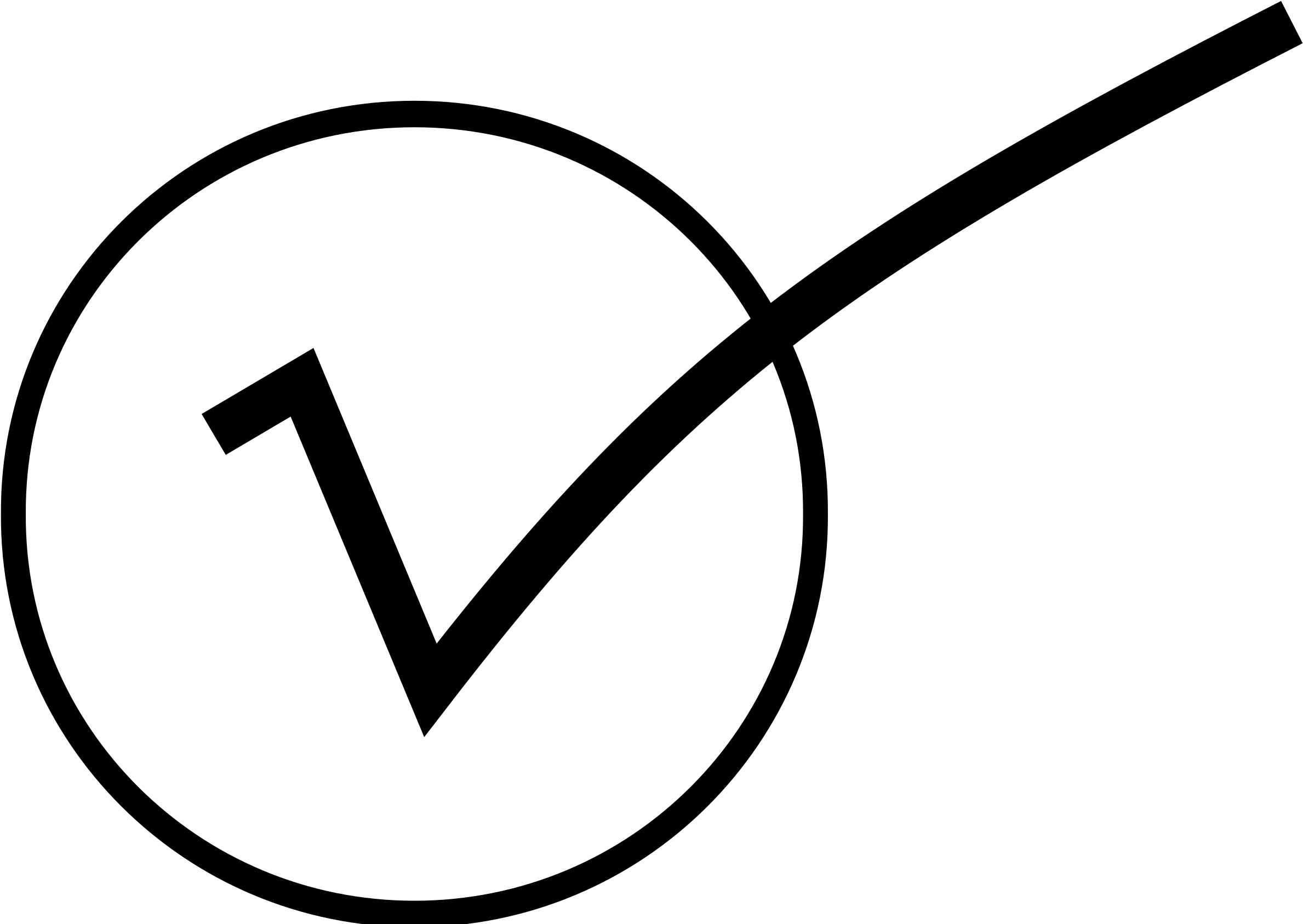
Дизайнер использовал иконки с привычными образами. Лупа — поиск. Земной шар — мультиязычность. Звёздочка — избранное. Все иконки на этом примере помогают легко считывать информацию.
Что будет, если их убрать? Отметьте, как изменилась скорость восприятия.
На первом примере достаточно окинуть взглядом страницу, чтобы понять функции продукта. Мы убрали иконки и теперь в каждое слово нужно вчитываться, чтобы что-то понять.
Так происходит потому, что у людей образное мышление. Если мы видим образ, нам проще понимать суть.
А вот так не надо
Но образы должны быть явные и привычные. Иначе ничего не выйдет. Смотрите пример.
Иконка с бирками — непонятно, как она относится к фиксированной цене. Иконка с копилкой никак не намекает на отсутствие скрытых комиссий. Деньги в руке еще и агрессивны. Так и говорят “Shut up and take my money”.
В этом блоке иконки использованы ради иконок. Они не доносят суть. Потому что преимущества очень расплывчатые и непонятные.![]() Это скорее принципы работы. В таком случае лучше просто написать понятный текст из 3 предложений, чем использовать неуместные иконки.
Это скорее принципы работы. В таком случае лучше просто написать понятный текст из 3 предложений, чем использовать неуместные иконки.
«Как мы работаем» — в этом блоке описывается процесс работы. Иконки непонятны. И не нужны. Порядок лучше иллюстрировать числами и направлением (стрелочки, линии).
Еще один пример. Здесь всё еще хуже.
Здесь иконки ничего не передают. Абсолютно не помогают понимать суть. Но в этом случае, даже текст не доносит смысла. Он непонятен. Из-за этого не получилось подобрать иконки и влепили то, что было.
Запомните
1. Иконки должны помогать восприятию.
2. Они должны передавать чёткие образы.
3. Используйте иконки там, где это уместно. Не лепите иконки ради иконок.
4. Если образ чёткий, а иконка не подходит, возможно текст сформулирован недостаточно точно.
Где брать иконки?
Бесплатно:
1. Более 1 000 000 иконок от дизайнеров со всего мира — https://thenounproject.com/
2. Еще почти 2 000 000 иконок — https://www. iconfinder.com/
iconfinder.com/
3. 57 000 плоских иконок. Можно выбирать стилистику и менять цвета — https://icons8.com/
4. 540 000 иконок — https://www.flaticon.com/
Эти 4 сервиса могут полностью закрыть потребность в иконках.
Платно:
А если хочется чего-то особенного, то посмотрите на платные иконки. Сайты, где за небольшие деньги можно купить хорошие иконки.
1. Graphicriver — https://graphicriver.net/category/icons
2. Creativemarket — https://creativemarket.com/graphics/icons
А еще можно рисовать иконки самим. Алгоритм рисования иконок — в скором выпуске!
Источник: WDI Design School
- #ui
- #ux
- #дизайн
- #иконки
- #статья
- 0
Статьи по теме
Что такое значок — Windows
В отношении Axialis IconWorkshop в этой статье содержится информация по следующим темам:
- В чем разница между изображением и значком?
- Какова структура иконы?
- Какие форматы изображений я должен включать в свои значки?
- Что такое формат значка RGB с альфа-каналом?
- Можем ли мы сохранить иконку в файл?
- Можно ли сохранить несколько иконок в один файл?
- Что нового в значках Windows Vista?
- Как создать иконку?
Иконка — это графическое изображение, небольшая картинка или объект, представляющий файл, программу, веб-страницу или команду. Значки помогают выполнять команды, быстро открывать программы или документы. Чтобы выполнить команду с помощью значка, щелкните или дважды щелкните значок. Также полезно быстро распознать объект в списке обозревателя. Например, все документы, использующие одно и то же расширение, имеют одинаковый значок.
Значки помогают выполнять команды, быстро открывать программы или документы. Чтобы выполнить команду с помощью значка, щелкните или дважды щелкните значок. Также полезно быстро распознать объект в списке обозревателя. Например, все документы, использующие одно и то же расширение, имеют одинаковый значок.
Это почти все, что вам нужно знать, если вы используете только значки. Но для создания значков, что является целью Axialis IconWorkshop, вам нужно больше о них. В чем разница между стандартным изображением и изображением значка? Какова структура значка? Как создать значок, который будет правильно отображаться на всех конфигурациях экрана (размер, цвет…)? Можем ли мы сохранить иконку в файл? Можем ли мы собрать несколько иконок в один файл? Как насчет нового формата значков Windows XP?
В чем разница между изображением и значком?
Компьютерное изображение представляет собой растровое (состоящее из пикселей) или векторное (состоящее из контуров рисования) изображение, которое можно сохранить в различных форматах (BMP, PSD, GIF, JPEG, WMF.
Иконки отличаются от стандартных изображений. Они имеют стандартные размеры (обычно небольшие): 16х16, 32х32, 48х48… Одна иконка состоит из нескольких изображений. Каждый из них имеет разный размер и количество цветов (моно, 16 цветов, 256 цветов, 16,8 млн…). И самое главное свойство иконки — это возможность включать в себя прозрачные области. Это позволяет видеть фон экрана за иконкой в пределах ее квадратного изображения (см. иллюстрацию ниже).
Какова структура иконы?
Иконка представляет собой группу изображений различного формата (размера и цвета). Кроме того, каждое изображение может включать прозрачную область. Вот почему в палитре для рисования вы найдете прозрачный цвет для 16- или 256-цветных изображений и переменный параметр непрозрачности с использованием альфа-канала для нового формата изображения RGB/A (непрозрачность = 0 означает прозрачность).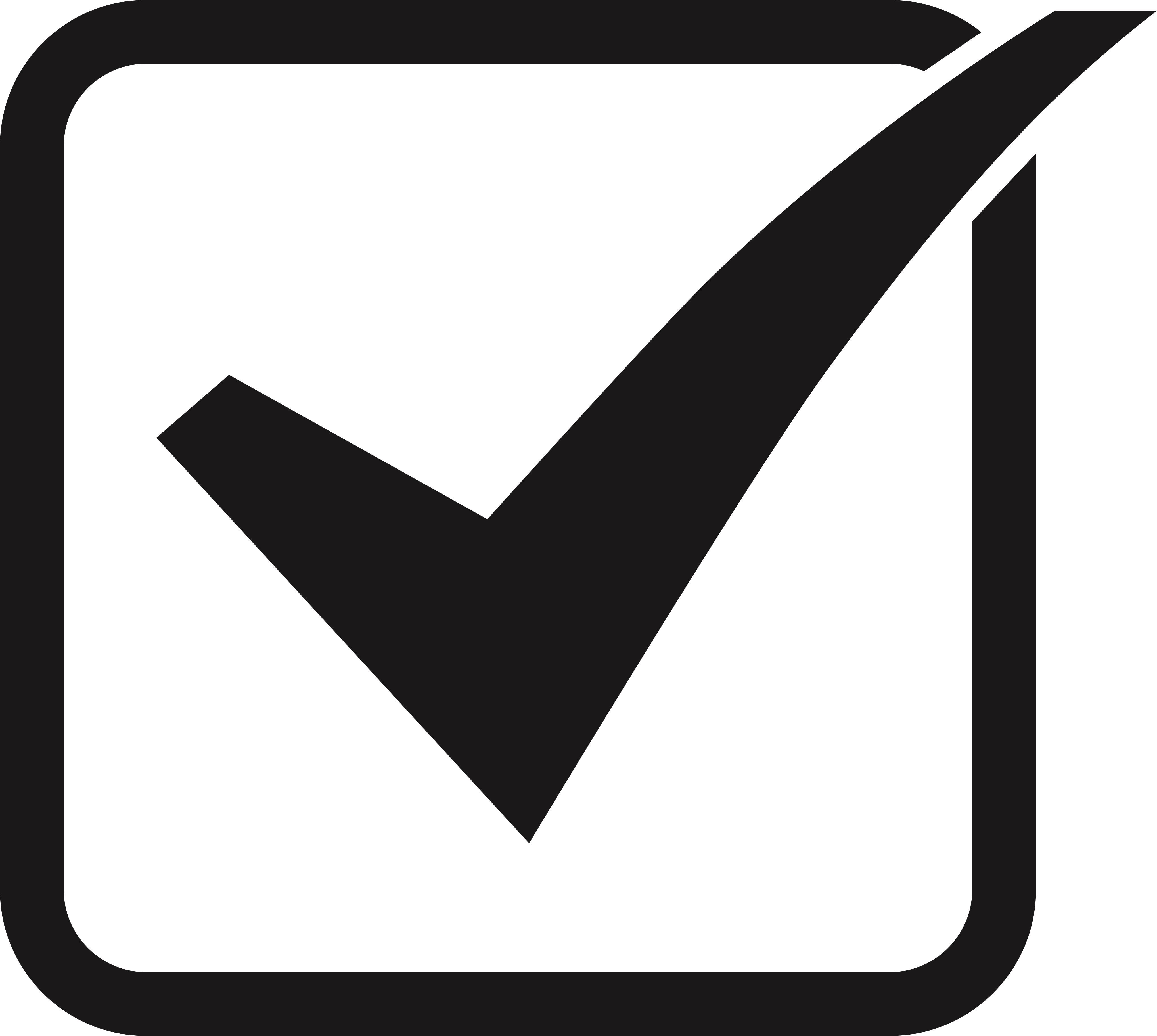
Вам необходимо включить несколько изображений в значок, чтобы позволить ОС Windows или Macintosh выбрать соответствующий формат при отображении его на экране. Он может меняться в зависимости от количества цветов экрана и расположения дисплея. Например, в панели задач Windows значки отображаются в формате изображения 16×16, а на рабочем столе — в большем размере (48×48, 96×96, 256×256). В Windows Vista используются некоторые промежуточные размеры (24×24, 32,32, 48×48 и 64×64). Если размер значка отсутствует, Windows Vista отображает его автоматически, изменяя размер «на лету» самого большого размера 256×256.
Macintosh OSX использует большие форматы 128×128, 256×256 и даже 512×512 в OSX 10.5. Все эти форматы включают альфа-канал для создания плавной прозрачности и позволяют изменять размер изображения.
Очень важно создать несколько форматов изображения в значке (особенно если вы хотите распространять его), чтобы он был совместим со всеми конфигурациями экрана.![]() Axialis IconWorkshop включает мощную функцию, которая позволяет создавать новые форматы на основе существующих изображений в несколько кликов.
Axialis IconWorkshop включает мощную функцию, которая позволяет создавать новые форматы на основе существующих изображений в несколько кликов.
Примечание
Формат изображения 128×128 используется только в Macintosh OS 10.0 или выше. OSX 10.4 (кодовое название «Тигр») поддерживает значки размером до 256×256. OSX 10.4 (кодовое название Leopard) поддерживает значки размером до 512×512. Axialis IconWorkshop полностью поддерживает создание и редактирование значков OSX до 256×256 и 512×512.
Важно
Windows XP не отображает значки формата 128×128 в обычном режиме. По умолчанию отображение значков в версиях Windows до Microsoft Vista ограничено значками 48×48. Microsoft Windows Vista поддерживает форматы значков до 256×256 со сжатием. Axialis IconWorkshop полностью поддерживает создание и редактирование значков Windows Vista.Чтобы узнать больше, прочитайте этот раздел: «Знакомство со значками Windows Vista».
Какие форматы изображений я должен включать в свои значки?
Чтобы быть совместимым со всеми витринами и конфигурациями экрана, вы должны рассмотреть возможность создания значков, содержащих изображения различных форматов. Ниже приведены минимальные и рекомендуемые форматы для разных версий ОС:
Windows 95, Windows 98, Windows ME, Windows 2000
- Рекомендуемые: 48×48 (256 цветов, 16 цветов), 32×32 (256 цветов, 16 цветов), 16×16 (256 цветов, 16 цветов).
- Минимум: 32×32 (256 цветов, 16 цветов), 16×16 (256 цветов, 16 цветов).
Windows XP
- Рекомендуется: 48×48 (RGB/A, 256 цветов, 16 цветов), 32×32 (RGB/A, 256 цветов, 16 цветов), 24×24 (RGB/A, 256 цветов, 16 цветов), 16×16 900 04 (RGB/A, 256 цветов, 16 цветов).

- Минимум: 32×32 (RGB/A, 256 цветов, 16 цветов), 16×16 (RGB/A, 256 цветов, 16 цветов).
- Дополнительно: 128×128 (RGB/A).
Виндоус виста
- Рекомендуемые: 256×256 (RGB/A), 64×64 (RGB/A), 48×48 (RGB/A, 256 цветов, 16 цветов), 32×32 (RGB/A, 256 цветов, 16 цветов), 24×24 (RGB/A, 256 цветов, 16 цветов), 16×16 (RGB/A, 256 цветов, 16 цветов).
- Минимум: 256×256 (RGB/A), 48×48 (RGB/A, 256 цветов), 32×32 (RGB/A, 256 цветов), 16×16 (RGB/A, 256 цветов).
- Дополнительно: 256×256 (256 цветов, 16 цветов), 64×64 (256 цветов, 16 цветов), возможны другие форматы для работы с экранами HIDPI (см.
 ниже).
ниже).
Важно
Если вы создаете значок для последних версий Windows, совместимость с предыдущими версиями обеспечивается. Например, если вы создаете значок, содержащий изображение 256×256 для Windows Vista, он будет нормально отображаться в Windows XP. Основываясь на наших тестах, единственное исключение, которое мы нашли, это: Если вы добавите формат изображения 24×24 в свой значок, он будет несовместим с Windows 98 и Windows 2000. Значок правильно отображается в IconWorkshop, но будет считаться недействительным в Windows.
7/8/10/11 для экранов с высоким разрешением
На экранах с высоким разрешением (экраны LDC с высоким разрешением DPI) Windows уменьшит масштаб изображений до размеров от 64×64 до 256×256. Если вы хотите, чтобы ваш значок был совместим с будущими экранами, мы рекомендуем вам добавить следующие размеры:
- Рекомендуется: 256×256 (RGB/A), 64×64 (RGB/A, 256 цветов), 48×48 (RGB/A, 256 цветов), 40×40 (RGB/A, 256 цветов), 32×32 (RGB/A, 256 цветов), 24×24 (RGB/A, 256 цветов), 90 003 22×22 (RGB/A, 256 цветов), 16×16 (RGB/A, 256 цветов).

Примеры коэффициентов масштабирования, применяемых к некоторым распространенным размерам значков:
| Точек на дюйм | Масштаб | Размер значка 16×16 | Размер значка 32×32 | Размер значка 48×48 | |
| 96 | 100% | 16×16 | 32×32 | 48×48 | |
| 120 | 137% | 22×22 | 40×40 | 66×66 (масштабируется кодом) | |
| 144 | 150% | 24×24 | 48×48 | 72×72 (масштабируется по коду) | |
| 192 | 200% | 32×32 | 64×64 | 96×96 (масштабируется по коду) |
Macintosh OSX
- Рекомендуемые: 128×128 (RGB/A), 48×48 (RGB/A, 256 цветов, 16 цветов), 32×32 (RGB/A, 256 цветов, 16 цветов, моно), 16×16 (RGB/ А, 256 цветов, 16 цветов)
- Минимум: 48×48 (RGB/A, 256 цветов), 32×32 (RGB/A, 256 цветов), 16×16 (RGB/A, 256 цветов).

Macintosh OSX 10.4 Тигр
- Рекомендуемые: 256×256 (RGB/A), 128×128 (RGB/A), 48×48 (RGB/A, 256 цветов, 16 цветов), 32×32 (RGB/A, 256 цветов, 16 цвета, моно), 16×16 (RGB/A, 256 цветов, 16 цветов).
- Минимум: 128×128 (RGB/A), 48×48 (RGB/A, 256 цветов), 32×32 (RGB/A, 256 цветов), 16×16 (RGB/ А, 256 цветов).
Macintosh OSX 10.5 Леопард
- Рекомендуемые: 256×256 (RGB/A), 128×128 (RGB/A), 48×48 (RGB/A, 256 цветов, 16 цветов), 32×32 (RGB/A, 25 6 цветов, 16 цветов, моно), 16×16 (RGB/A, 256 цветов, 16 цветов).
- Минимум: 128×128 (RGB/A), 48×48 (RGB/A, 256 цветов), 32×32 (RGB/A, 256 цветов), 16×16 (RGB/ А, 256 цветов).

- Дополнительно: 512×512 (RGB/A).
Ниже приводится сводка стандартных форматов изображений, которые должны быть включены в значки. Если формат изображения отсутствует, Windows отображает ближайшее существующее изображение. Результирующее изображение, как правило, размыто и искажено.
Что такое формат значка RGB с альфа-каналом?
Этот формат изображения, также называемый RGB/A, содержит 16,8 млн цветов, закодированных в RGB, а также дополнительный канал непрозрачности. Этот канал называется «Альфа-канал». Каждый канал кодируется с использованием 8 бит на пиксель. В результате каждый пиксель кодируется 32 битами (32 BPP — Bits Per Pixel). См. иллюстрацию ниже, чтобы понять, как организованы каналы в изображении RGB/A.
Это новый формат изображения, который вы можете найти в иконках нового поколения.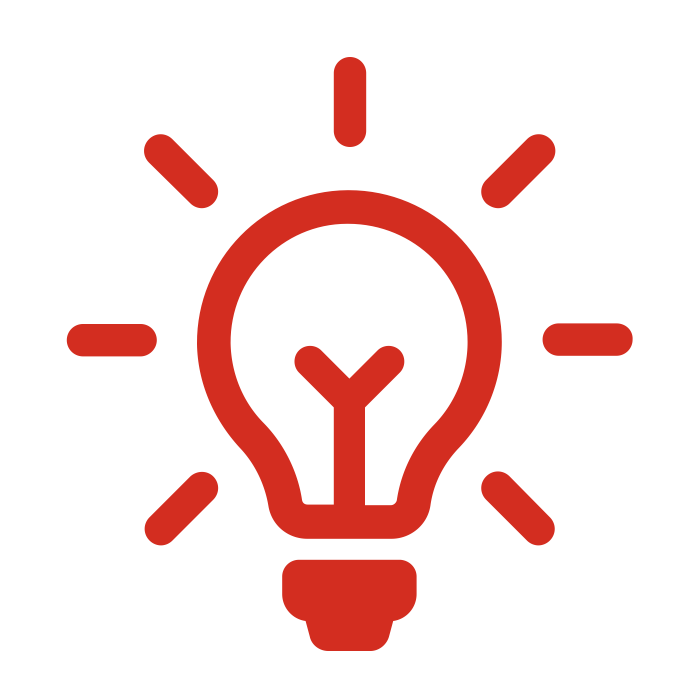 Этот формат изображения называется Windows XP RGB/A компанией Axialis IconWorkshop.
Этот формат изображения называется Windows XP RGB/A компанией Axialis IconWorkshop.
Основное преимущество этого формата изображения заключается в том, что он позволяет отображать плавную прозрачность в значках. Полученное изображение отображается с плавными контурами на всех фонах. Это также позволяет создавать тени за иконками. Этот интересный эффект, рекомендованный Microsoft, обычно используется в значках Windows XP.
На следующем рисунке показана разница между прозрачностью стандартного формата изображения (например, в 256-цветных форматах) и новой гладкой прозрачностью Windows XP:
Примечание
Значки Windows и Macintosh поддерживают изображения RGB/A. Эти значки могут отображаться в WindowsXP, Windows Vista и MacintoshOS 10 или более поздних версиях. Старые системы не поддерживают значки RGB/A.Вот почему вам необходимо включать в свои значки другие стандартные форматы.
Можем ли мы сохранить иконку в файл?
Да, расширение файла значка Windows — «ICO». Расширения для значков Macintosh: «ICNS», «RSC», «RSRC» и «BIN». В файле значков может быть сохранена только одна иконка. Если вы хотите сгруппировать несколько иконок в файл, вы должны создать библиотеку (см. ниже).
Axialis IconWorkshop полностью поддерживает файлы значков Windows и Macintosh. Вы можете создавать, читать и сохранять значки, используя эти форматы файлов. Формат MacBinary «BIN» используется для передачи значков между Windows и Macintosh с сохранением веток ресурсов Macintosh (подробнее см. в разделе «Значки Macintosh и Windows»).
Можно ли сохранить несколько иконок в один файл?
Да, вы можете собрать несколько иконок в один файл, называемый библиотекой иконок. Расширение стандартной библиотеки иконок — ICL.
Расширение стандартной библиотеки иконок — ICL.
Axialis IconWorkshop полностью поддерживает файлы ICL. Он может создавать, читать и сохранять файлы библиотеки ICL. Кроме того, ICL полностью поддерживается всеми версиями Windows. Например, вы можете настроить ярлык Windows, выбрав новый значок в файле ICL. Если вы управляете большим количеством значков, мы рекомендуем хранить их в файлах ICL. Размер файла ICL ограничен 64 МБ.
Создание библиотек значков для Macintosh пока не поддерживается Axialis IconWorkshop. Однако вы можете читать файлы RSRC с несколькими встроенными значками, а также библиотеки Icontainer. Кроме того, вы можете сохранять значки Macintosh в файлах ICL. Небольшое наложенное изображение позволяет различать их в Axialis IconWorkshopä. Однако вы не сможете открыть эти файлы ICL в MacintoshOS. Будущие версии Axialis IconWorkshop будут поддерживать создание библиотеки значков для Macintosh.
Что нового в значках Windows Vista?
В Microsoft Windows Vista появился новый формат значков, поддерживающий сжатие PNG и размеры до 256×256. Стандартные значки Windows Vista или выше включают следующие форматы изображений (серые форматы не являются обязательными):
| 256 x 256 — RGB/А | 64 x 64 – RGB/А | 48 x 48 – RGB/А | 32 x 32 – RGB/А | 24 x 24 – RGB/А | 16×16 – RGB/А |
| 256 x 256–256 c | 64×64 — 256с | 48×48 — 256с | 32×32 — 256с | 24×24 — 256с | 16х16 — 256с |
| 256 x 256 – 16 с | 64×64 — 16c | 48х48 — 16с | 32х32 — 16с | 24х24 — 16с | 16х16 — 16с |
Проблема в том, что если просто сделать иконку и сохранить ее в стандартном для Windows XP формате ICO, то результирующий файл будет весить 400Кб на диске. Решение состоит в том, чтобы сжать изображения. Сжимаются только изображения размером 256×256. Используемая схема сжатия — PNG (Portable Network Graphics), поскольку она имеет хорошее соотношение без потерь и поддерживает альфа-канал. Размеры сжатых значков составляют от 100 КБ до 150 КБ.
Решение состоит в том, чтобы сжать изображения. Сжимаются только изображения размером 256×256. Используемая схема сжатия — PNG (Portable Network Graphics), поскольку она имеет хорошее соотношение без потерь и поддерживает альфа-канал. Размеры сжатых значков составляют от 100 КБ до 150 КБ.
Axialis IconWorkshop позволяет создавать значки Windows Vista. Чтобы узнать больше о значках Windows Vista и о том, как их создавать с помощью Axialis IconWorkshop, прочитайте эту статью: «Знакомство с значками Windows Vista».
Как создать иконку?
Графика является одним из основных способов рекламы товаров или услуг. Это верно для вычислений при разработке программного обеспечения или интерфейсов веб-сайтов. Основное решение — рисовать значки с помощью графического или векторного редактора. Затем, когда изображение готово, используйте Axialis IconWorkshop, чтобы преобразовать это изображение в значок. Если вы не используете внешний редактор изображений, Axialis IconWorkshop содержит несколько инструментов для рисования, которые позволяют вам рисовать собственные значки.
Если вы не используете внешний редактор изображений, Axialis IconWorkshop содержит несколько инструментов для рисования, которые позволяют вам рисовать собственные значки.
Axialis IconWorkshop предлагает альтернативные решения для пользователей Adobe Photoshop и программистов, не имеющих навыков рисования.
Использование шаблонов проектов для Photoshop
Если вы работаете с Adobe Photoshop, была добавлена новая функция, которая позволяет рисовать значок разных размеров и автоматически экспортировать его в IconWorkshop. Результирующий значок автоматически создается со всеми его форматами (см. ниже). Добавлено несколько готовых к использованию шаблонов для создания значков Windows и Macintosh. Чтобы узнать, как создать значок с помощью шаблонов Photoshop, прочитайте этот урок.
Использование объектов изображения
Большинство из нас не являются графическими дизайнерами, и у нас возникают проблемы с созданием привлекательных иконок или веб-графики.![]() Возникает вопрос: «Как создать привлекательные пользовательские иконки, не имея навыков рисования?» Объекты изображения являются ответом.
Возникает вопрос: «Как создать привлекательные пользовательские иконки, не имея навыков рисования?» Объекты изображения являются ответом.
Решение состоит в том, чтобы использовать набор объектов-изображений, уже созданных опытным художником по компьютерной графике, и собрать их вместе для создания окончательного изображения, которое будет соответствовать вашим потребностям. Используя набор существующих объектов изображения, возможности практически безграничны. Вы можете создавать множество различных значков или графики, просто регулируя различные параметры каждого объекта, такие как оттенок (оттенок), насыщенность, яркость, контрастность, размер, непрозрачность и многое другое:
Эту ассоциацию можно легко выполнить с помощью Axialis IconWorkshop, используя несколько щелчков мыши и перетаскивание. Создание различных версий значка очень просто с помощью пакета объектов. Ниже приведены несколько примеров значка справки, сделанного за несколько минут просто с помощью мыши и без рисования ни одного пикселя (конечно, список неполный!):
ЗНАЧОК: Скрытые одетые люди, полученные от нормалей
ЗНАЧОК- Главная
- Скачать
- Лицензия
- Авторизоваться
Юйлян Сю 1 , Цзиньлун Ян 1 , Димитриос Ционас 1,2 , Майкл Дж. Блэк 1
Блэк 1
1 Институт интеллектуальных систем им. Макса Планка
2 Университет Амстердама
ЦВПР 2022
Бумага | Код | Основной доклад | Плакат | Колаб | HuggingFace |
Вступительное видео
- [20.12.2022] Моделирование ключевых моментов чемпионата мира с помощью машинного обучения , ICON освещается NYTimes!
- [30.07.2022] готовы к игре!
- [2022/07/26] Выпущен новый модуль обработки ткани, попробуйте
-loop_cloth - [2022/06/13] Студенты ETH Zürich, прошедшие курс 3DV, создают надстройку для извлечения одежды.

- [2022/05/16] BEV поддерживается Yu Sun в качестве дополнительного HPS.
- [15.05.2022] Код обучения выпущен, пожалуйста, ознакомьтесь с инструкцией по обучению.
- [2022/04/26] HybrIK (SMPL) поддерживается Jiefeng Li в качестве дополнительного HPS.
- [2022/03/05] PIXIE (SMPL-X), PARE (SMPL), PyMAF (SMPL) поддерживаются как дополнительные HPS.
Интерактивная демонстрация от HuggingFace Space
Обзор Текущие методы обучения реалистичным и анимируемым 3D-одетым аватарам требуют либо 3D-сканирования в позе, либо 2D-изображений с тщательно контролируемыми позами пользователя. Напротив, наша цель — узнать аватар только по 2D-изображениям людей в непринужденных позах. Учитывая набор изображений, наш метод оценивает детализированную 3D-поверхность каждого изображения, а затем объединяет их в анимированный аватар. Неявные функции хорошо подходят для первой задачи, так как они могут захватывать такие детали, как волосы или одежду. |
|
Основные вклады
- Нормальное предсказание на основе тела и неявная трехмерная реконструкция на основе локальных признаков
ICON принимает в качестве входных данных RGB-изображение сегментированного одетого человека и тело SMPL, оцененное по изображению.![]() Тело SMPL используется для управления двумя модулями ICON: один выводит подробные нормали к поверхности человека в одежде (вид спереди и сзади), а другой выводит неявную поверхность с учетом видимости (изо-поверхность поля присутствия).
Тело SMPL используется для управления двумя модулями ICON: один выводит подробные нормали к поверхности человека в одежде (вид спереди и сзади), а другой выводит неявную поверхность с учетом видимости (изо-поверхность поля присутствия).
- Уточнение SMPL в контуре обратной связи
Однако ошибки в первоначальной оценке SMPL могут привести к неверному выводу. Таким образом, во время вывода итеративный цикл обратной связи уточняет SMPL (т. е. его трехмерную форму, положение и перевод) с использованием предполагаемых подробных нормалей и наоборот, что приводит к уточненной неявной форме с лучшими трехмерными деталями.
Качественные результаты (только геометрия)
- Сравнение с другими современными методами
- Реконструкция фотографий дикой природы с экстремальными позами (GIF)
- Реконструкция по диким фотографиям с экстремальными позами (PNG)
- Предсказанные нормали на изображениях в дикой природе с экстремальными позами
Применение: создание анимированного аватара из 400 изображений
Оцифровка человека с неявным представлением
- PIFu: неявная функция с выравниванием пикселей для оцифровки человека в одежде с высоким разрешением (ICCV 2019)
- Сюнсукэ Сайто, Цзэн Хуан, Рёта Нацумэ, Шигео Моришима, Анджу Канадзава, Хао Ли
- Оригинальный PIFU.

- Монокулярный захват объемных характеристик в реальном времени (ECCV 2020)
- Юлян Сю, Руйлонг Ли, Шунсукэ Сайто, Цзэн Хуан, Кайл Ольшевски, Хао Ли
- PIFu реального времени, скорость++!
- PIFuHD: многоуровневая неявная функция с выравниванием по пикселям для оцифровки человека в 3D с высоким разрешением (CVPR 2020)
- Сюнсуке Сайто, Томас Саймон, Джейсон Сараги, Ханбюль Джу
- PIFu высокого разрешения, подробности++!
- PaMIR: параметрическое неявное представление, обусловленное моделью, для реконструкции человека на основе изображений (TPAMI2021)
- Зеронг Чжэн, Тао Ю, Ебин Лю, Цюнхай Дай
- SMPL-управляемый PIFu, надежность++!
- SCANimate: обучение сетей одетых аватаров со слабым контролем (CVPR2021)
- Сюнсукэ Сайто, Цзиньлун Ян, Цяньли Ма и Майкл Дж.
 Блэк
Блэк - Создайте аватар с деформацией одежды в зависимости от позы из необработанных сканов без регистрации.
Благодарности
Мы благодарим Яо Фэн, Субхик Саньял, Цяньли Ма, Сюй Чен, Хунвэй И, Чун-Хао Пол Хуан и Вейян Лю за их отзывы и обсуждения, Цветелину Алексиадис за помощь в исследовании восприятия АМТ, Тейлор МакКоннелл за озвучку, Бенджамина Пеллкофера за веб-страницу, и помощь Yuanlu Xu в сравнении с ARCH и ARCH++.
Выражаем особую благодарность Василису Чутасу за предоставление кода bvh-distance-queries
Этот проект получил финансирование от исследовательской и инновационной программы Horizon 2020 Европейского Союза в рамках соглашения о гранте Марии Склодовской-Кюри № 860768 (проект CLIPE)
Раскрытие информации
MJB получил в подарок средства на исследования от Adobe, Intel, Nvidia, Meta/Facebook и Amazon. MJB имеет финансовые интересы в Amazon, Datagen Technologies и Meshcapade GmbH.![]()

 Данное обозначение нельзя назвать удачным, ибо понятие «икона» в русской культуре несёт вполне определённую смысловую нагрузку, мало совместимую с обозначаемым понятием. В качестве альтернативы предлагались разные термины, но в настоящее время за обозначением картинок в интерфейсе пользователя закрепилось название «значок». Так, компания Майкрософт в документации на своё программное обеспечение называет эти элементы «значками».[1] Семантически слово «значок» вернее соответствует обозначаемому понятию, ибо картинка представляет собой именно небольшой знак приложения, документа, окна и т. п., а не является его образом (основное значение слова «иконка»). Обычно рекомендуется избегать слова «иконка», а в официальной документации использовать слово «значок».
Данное обозначение нельзя назвать удачным, ибо понятие «икона» в русской культуре несёт вполне определённую смысловую нагрузку, мало совместимую с обозначаемым понятием. В качестве альтернативы предлагались разные термины, но в настоящее время за обозначением картинок в интерфейсе пользователя закрепилось название «значок». Так, компания Майкрософт в документации на своё программное обеспечение называет эти элементы «значками».[1] Семантически слово «значок» вернее соответствует обозначаемому понятию, ибо картинка представляет собой именно небольшой знак приложения, документа, окна и т. п., а не является его образом (основное значение слова «иконка»). Обычно рекомендуется избегать слова «иконка», а в официальной документации использовать слово «значок».

 Вот почему вам необходимо включать в свои значки другие стандартные форматы.
Вот почему вам необходимо включать в свои значки другие стандартные форматы. Современные методы, однако, не устойчивы к различным человеческим позам и часто создают трехмерные поверхности со сломанными или бестелесными конечностями, отсутствующими деталями или нечеловеческими формами. Проблема в том, что эти методы используют глобальные кодировщики признаков, чувствительные к глобальному положению. Чтобы решить эту проблему, мы предлагаем ICON («Неявно одетые люди, полученные от нормалей»), который вместо этого использует локальные функции. ICON имеет два основных модуля, каждый из которых использует модель тела SMPL(-X). Во-первых, ICON выводит подробные нормали человека в одежде (спереди/сзади), обусловленные нормалями SMPL(-X). Во-вторых, неявный регрессор поверхности с учетом видимости создает изоповерхность поля присутствия человека. Важно отметить, что во время логического вывода петля обратной связи чередуется между уточнением сетки SMPL(-X) с использованием выведенных нормалей в одежде и последующим уточнением нормалей. Учитывая несколько реконструированных кадров объекта в разных позах, мы используем SCANimate для создания из них анимированного аватара.
Современные методы, однако, не устойчивы к различным человеческим позам и часто создают трехмерные поверхности со сломанными или бестелесными конечностями, отсутствующими деталями или нечеловеческими формами. Проблема в том, что эти методы используют глобальные кодировщики признаков, чувствительные к глобальному положению. Чтобы решить эту проблему, мы предлагаем ICON («Неявно одетые люди, полученные от нормалей»), который вместо этого использует локальные функции. ICON имеет два основных модуля, каждый из которых использует модель тела SMPL(-X). Во-первых, ICON выводит подробные нормали человека в одежде (спереди/сзади), обусловленные нормалями SMPL(-X). Во-вторых, неявный регрессор поверхности с учетом видимости создает изоповерхность поля присутствия человека. Важно отметить, что во время логического вывода петля обратной связи чередуется между уточнением сетки SMPL(-X) с использованием выведенных нормалей в одежде и последующим уточнением нормалей. Учитывая несколько реконструированных кадров объекта в разных позах, мы используем SCANimate для создания из них анимированного аватара.